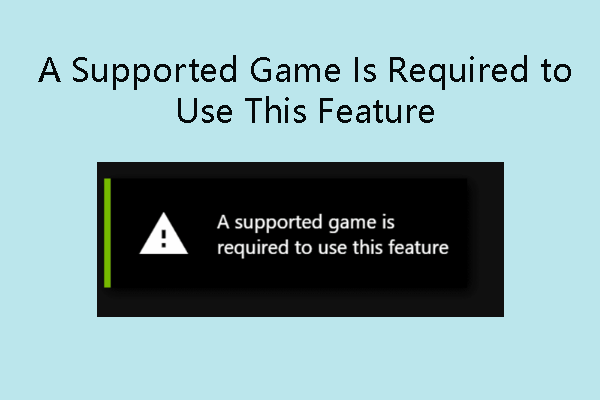هنگام استفاده از ویژگی های NVIDIA GeForce Experience ، ممکن است با “یک بازی پشتیبانی شده برای استفاده از این خطای ویژگی لازم باشد” روبرو شوید. خطای متداول است که شما سعی می کنید ضبط کنید ، از پخش مجدد فوری استفاده کنید ، و از فیلترهای بازی و غیره استفاده کنید. اکنون می بینیم که چگونه مسئله آزار دهنده را برطرف کنیم. قبل از امتحان کردن راه حل های زیر ، بهتر بود بازی را در حالت تمام صفحه اجرا کنید.
راه 1: سازگاری بازی را بررسی کنید
بسته به ویژگی ای که می خواهید از آن استفاده کنید ، بازی شما نیز باید پشتیبانی شود. برای رفع مشکل “یک بازی پشتیبانی شده برای استفاده از این ویژگی” ، باید سازگاری بازی را بررسی کنید. دستورالعمل های زیر را برای انجام این کار دنبال کنید:
1. به صفحه بازی های پشتیبانی شده توسط NVIDIA بروید.
2. روی منوی کشویی کلیک کنید تا ویژگی مورد نظر خود را انتخاب کنید و بررسی کنید که آیا بازی ذکر شده است.
3. سپس ، بازی خود را راه اندازی کنید. پس از رسیدن بازی به صفحه منو ، Alt + Z را فشار دهید تا مجدداً پوشش آن را فعال کنید.
راه 2: تغییر در حالت ضبط دسک تاپ
اگر در ضبط یا ایجاد نکات برجسته مشکل دارید ، سعی کنید حالت ضبط دسک تاپ را فعال کنید. این به شما امکان می دهد کل صفحه نمایش خود را با نرم افزار ضبط کنید. با این حال ، اگر از چندین مانیتور استفاده کنید ، این روش ایده آل نیست.
1. با صفر با Z کلیدها را با هم و روی نماد دنده کلیک کنید تا باز شود تنظیماتبشر
2. کلیک کنید ضبط ویدیو و فعال کردن دستگیری دسکتاپ حالت.
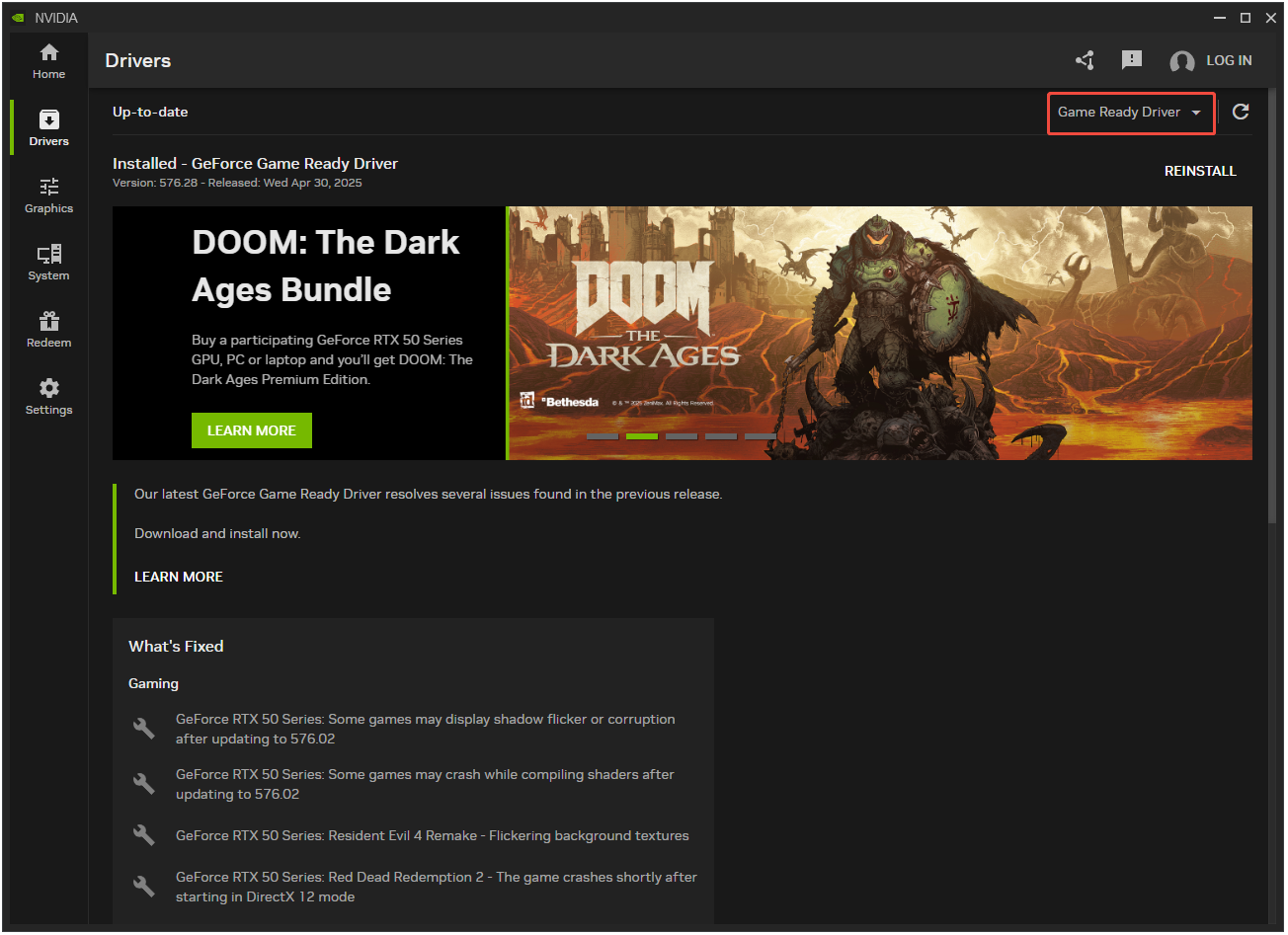
3. به منوی Overlay برگردید. پخش مجدد فوری را دوباره روشن کنید.
راه 3: نرم افزار OBS یا ضبط را ببندید
برخی از نرم افزارهای ضبط ، مانند OBS ، می توانند با ویژگی های NVIDIA مشکل ایجاد کنند. ساده ترین راه برای رفع این مسئله ، بستن نرم افزار ضبط و هر بازی ای است که شما بازی می کنید. پس از راه اندازی مجدد بازی ، خطای بازی مربوطه باید برطرف شود.
راه 4: به درایور قبلی Nvidia بروید
جابجایی به یک درایور میراث می تواند خطاهای بازی پشتیبانی شده را برطرف کند ، اما لازم است. اگر مسئله ای که شما تجربه می کنید با یک بازی خاص است ، باید مطمئن شوید که راننده ای که انتخاب می کنید پس از انتشار بازی مورد نظر خود آزاد شد. به طور معمول ، شما فقط باید از یکی از دو درایور قبلی استفاده کنید.
راه 5: تنظیمات پوشش در بازی را تنظیم کنید
برای بازی های خاص ، به ویژه آنهایی که دارای سیستم های ضد چت هستند ، ممکن است شما نیاز به غیرفعال کردن و فعال کردن پوشش NVIDIA در بازی داشته باشید.
1. برنامه NVIDIA را راه اندازی کنید و به آن بروید تنظیمات > ویژگیبشر
2. تغییر دهید روکش nvidia خاموش
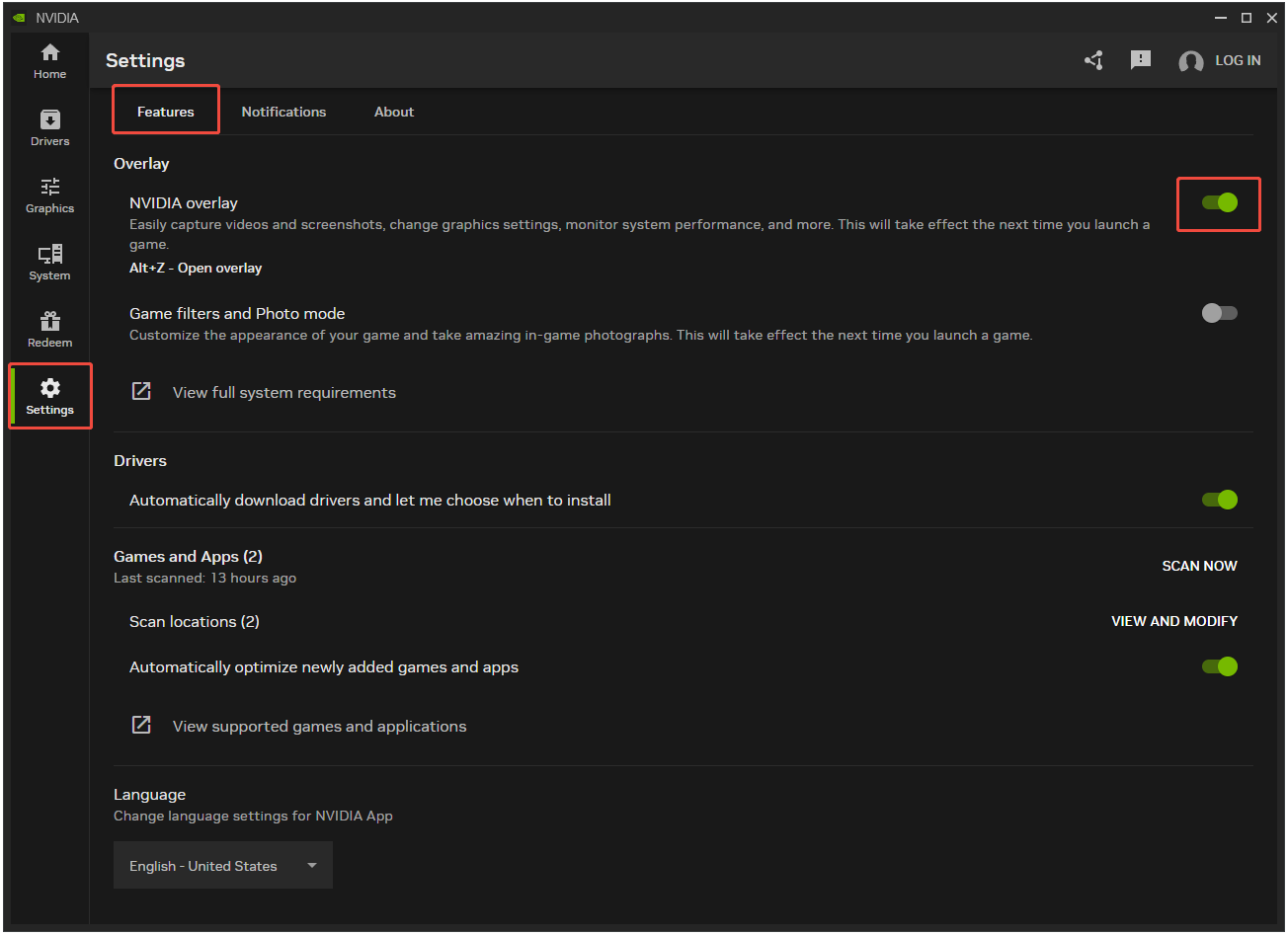
3. سپس ، بازی خود را راه اندازی کنید. هنگامی که بازی به صفحه منوی خود رسید ، فشار دهید با صفر با Z برای اینکه مجدداً روکش را فعال کنید.
راه 6: تغییر در حالت ضبط دسک تاپ
اگر در ضبط یا ایجاد نکات برجسته مشکل دارید ، سعی کنید حالت ضبط دسک تاپ را فعال کنید. این به شما امکان می دهد کل صفحه نمایش خود را با نرم افزار ضبط کنید. با این حال ، اگر از چندین مانیتور استفاده کنید ، این روش ایده آل نیست.
1. با صفر با Z برای باز کردن تنظیمات ، کلیدها را با هم کلیک کرده و روی نماد دنده کلیک کنید.
2. روی فیلم ضبط کلیک کنید و حالت ضبط دسک تاپ را فعال کنید.
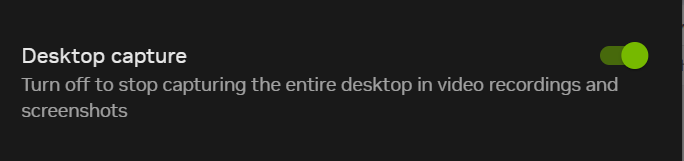
3. به منوی Overlay برگردید. پخش مجدد فوری را دوباره روشن کنید.
سخنان پایانی
چگونه خطای تجربه NVIDIA GeForce را برطرف کنیم – یک بازی پشتیبانی شده برای استفاده از این ویژگی لازم است؟ این پست راهنمای کامل با مراحل یک به یک را ارائه می دهد.
سایت محتوا مارکتینگ
برای دیدن مطالب آموزشی بیشتر در زمینه سخت افزار و نرم افزار اینجا کلیک کنید!